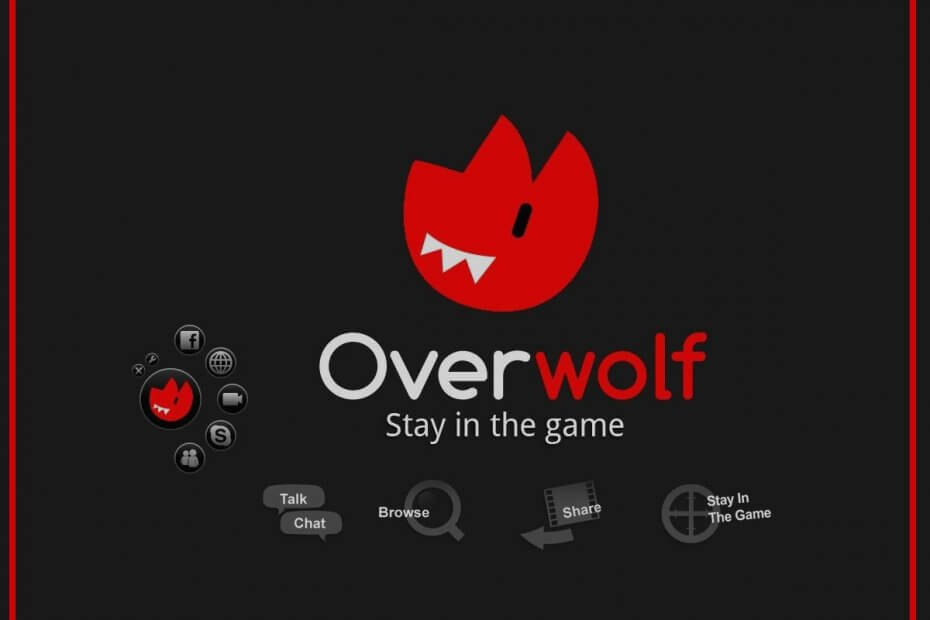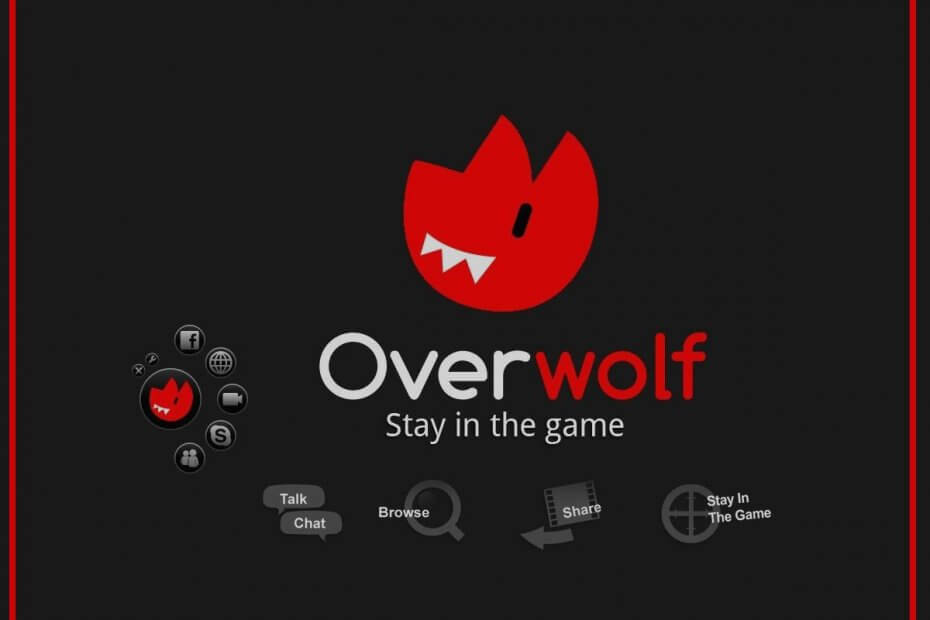
- CPU, RAM og netværksbegrænser med hot tab killer
- Integreret med Twitch, Discord, Instagram, Twitter og Messengers direkte
- Indbygget lydkontrol og brugerdefineret musik
- Tilpassede farvetemaer af Razer Chroma og tving mørke sider
- Gratis VPN og annonceblokering
- Download Opera GX
Brug af hårkors i onlinespil er et diskutabelt emne, og det emne, der kan vare længe. Udgivelsesplatforme som Overwolf understøtter muligvis ikke tredjepartsoverlejringer med henvisning til sikkerhedsmæssige årsager. Hvis du nu vil vide, hvordan du installerer Ultimate Crosshair i Overwolf, er dette den artikel, du har brug for.
Flere brugere har rapporteret, at de ikke er i stand til at installere Ultimate Crosshair i Overwolf i Reddit-samfund.
nogen Crosshair Overlay i Overwolf værker?
Ultimate Crosshair er død? Hvad nu?
Da Overwolf har forbudt brugen af Ultimate Crosshair, kan du ikke installere det direkte fra Overwolf App Store. I denne artikel har vi angivet to metoder til manuel installation af Ultimate-Crosshair i Overwolf.
Hvordan installerer jeg Ultimate Crosshair opk i Overwolf?
1. Manuel installation i Overwolf
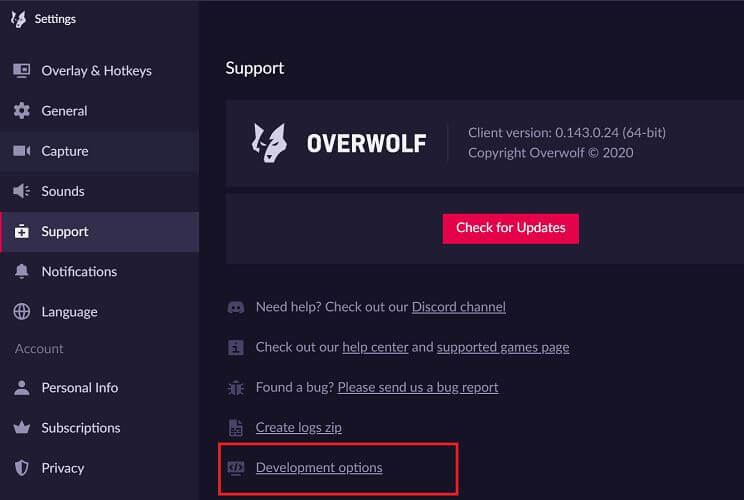
- Først skal du downloade og installere Overwolf. Spring dette trin over, hvis Overwolf er installeret på din computer.
- Download den seneste udgave af Ultimativt hårkors som OPK (Origin Pack File) fra Github.
- Start Overwolf, og log ind på din konto.
- Klik på Indstillinger (tandhjuls- / skruenøgleikonet på docken).
- Åbn Support fanen.
- Klik på linket mærket “Udviklingsmuligheder”.
- Klik nu på “Installer udvidelse“.
- Naviger til det sted, hvor OPK-filen er gemt, og vælg den.
- Klik på Åben og fortsæt med installationen.
2. Installer Ultimate Crosshair som udvikler
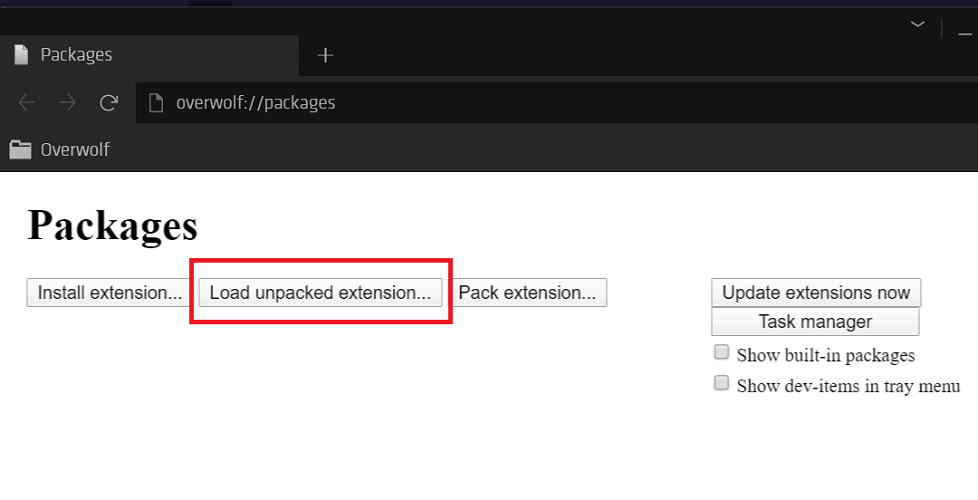
- Hvis den manuelle installation ikke fungerede, skal du prøve at installere Ultimate Crosshair som udvikler i Overwolf.
- Sørg for, at du har den nyeste version af Overwolf installeret.
- Download Ultimativt hårkors repo fra Github til din computer.
- Uddrag arkivet for at få en mappe.
- Start Overwolf.
- Gå til Indstillinger og klik på Support fanen.
- Klik på Udviklingsmuligheder.
- Klik på "Læg udpakket udvidelse“.
- Naviger til det sted, hvor den downloadede Github repo er gemt. Vælg repo.
- Sørg for at vælge mappen og ikke filerne indeni.
Det er det. Ved at følge trinene i denne artikel kan du installere Ultimate Crosshair i Overwolf. Sørg for, at du har lov til at bruge Crosshair, mens du spiller et spil.
Anti-cheat-systemer, der er inkorporeret af mange spiludviklere, kan markere det som et snydeværktøj og dermed suspendere din konto. Fortæl os dit foretrukne hårkors til onlinespil i kommentarerne.